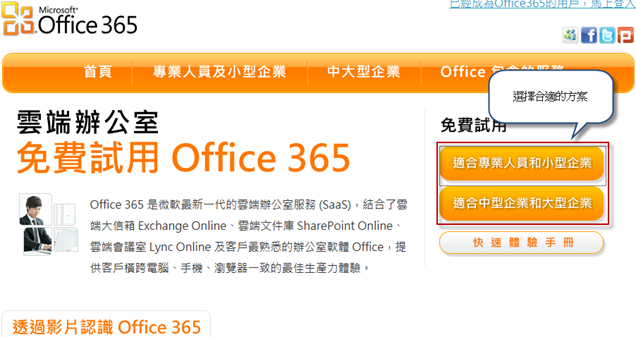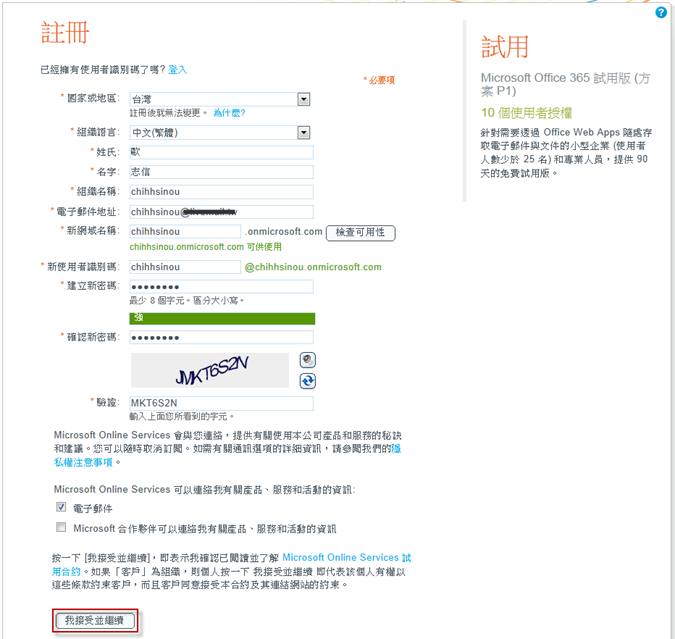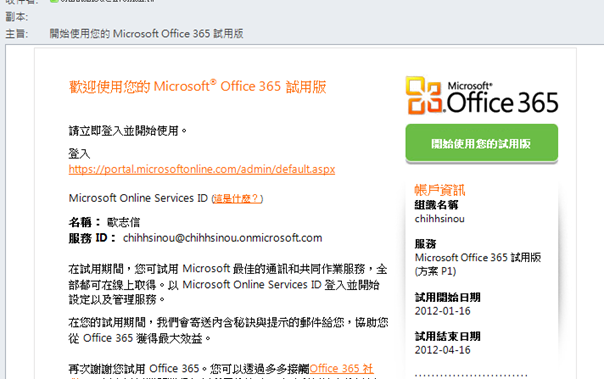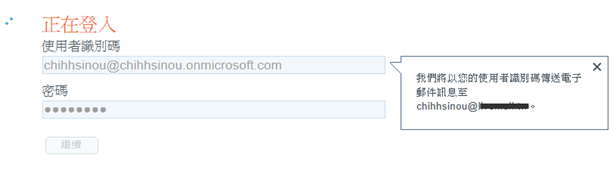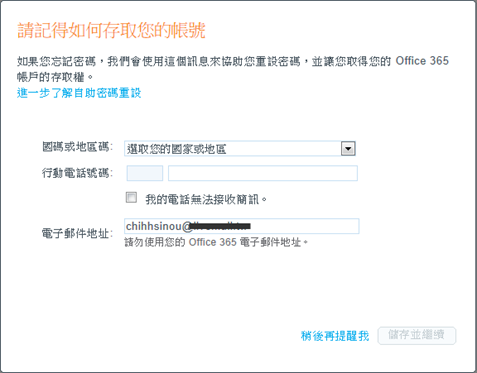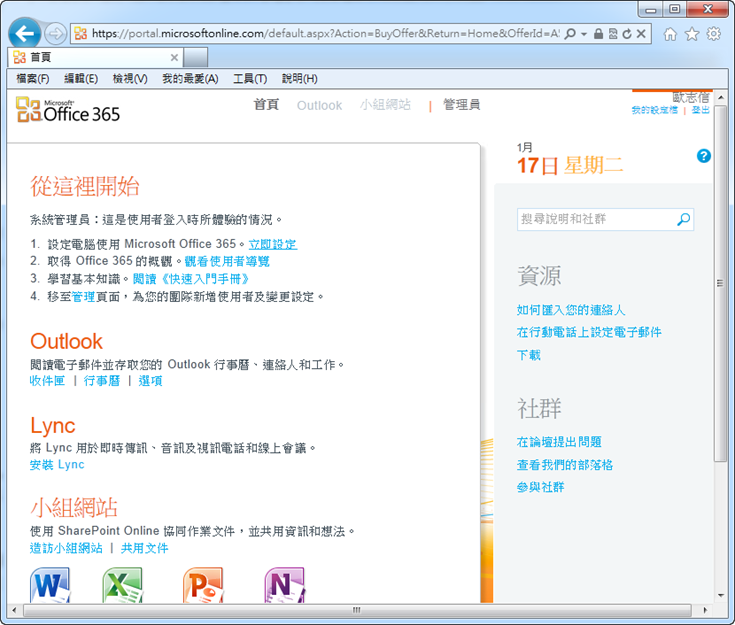Office 365 是微軟最新一代的雲端辦公室服務,我想馬上進行試用,該如何做申請?
問題的來龍去脈
Office 365 是微軟最新一代的雲端辦公室服務,結合了雲端大信箱 Exchange Online、雲端文件庫 SharePoint Online、雲端會議室 Lync Online 及客戶最熟悉的辦公室軟體 Office,提供客戶橫跨電腦、手機、瀏覽器一致的最佳生產力體驗。這麼棒的產品,我想馬上進行試用,該如何做申請?
問題的發生原因
微軟針對 Office 365 提供免費試用,分為【適合專業人員和小型企業(方案 P1,10 個使用者授權)】與【適合中型企業和大型企業(方案 E3,25 個使用者授權)】兩種版本。試用前,請先確認電腦是否具備 Office 365 的軟體需求,參考 Office 365 的軟體需求。
問題的解決方法
1. 開啟 Internet Explorer 瀏覽器,連結到 Office 365 首頁,在畫面右邊有【適合專業人員和小型企業】與【適合中型企業和大型企業】兩種版本,請選擇適合您的方案,我們以【適合專業人員和小型企業】做示範。
2. 在【註冊】頁面上,填入相關資料:
(1) 國家或地區:組織所在的國家或地區,註冊後就無法變更。
(2) 組織語言:用於業務通訊的語言。
(3) 姓氏、名字、組織名稱:登入之後,姓名將顯示在 Office 365 首頁。
(4) 電子郵件地址:輸入電子郵件地址做為連絡人電子郵件地址 ,請使用未繫結至 Office 365 服務的地址,之後服務、帳務和您選擇接收的促銷資訊將傳送至這個電子郵件地址。
(5) 新網域名稱:輸入新網域的描述性名稱,新網域名稱採用 contoso.onmicrosoft.com 格式,輸入後 [檢查可用性] 確保網域名稱可用。建立您的帳戶之後,您可以保留這個網域名稱以用於 Microsoft Online Services ID,或將網域變更為使用組織的自訂網域名稱。
(6) 使用者識別碼:您的使用者識別碼會成為 Microsoft Online Services ID 的一部分,每次您登入 Office 365 時都要使用此 ID。
(7) 建立新密碼、確認新密碼:必須使用強式密碼,密碼需有大寫英文字母、小寫英文字母、數字和符號。
(8) 驗證:輸入您在圖片方塊中看見的數字和字母。
(9) 若要讓有關 Office 365 以及 Microsoft Office 產品和服務的資訊傳送至您的慣用連絡人電子郵件地址、您的電話號碼或 Microsoft 授權合作夥伴,請選取對應的核取方塊。
(10) 檢閱服務合約,如果您同意此合約,請按一下【我接受並繼續】完成註冊程序。
3. 當您註冊成功後,系統會將有關您帳戶資訊的電子郵件傳送至您的慣用連絡人電子郵件地址。
4. 註冊完成後,會自動將您以管理員帳戶身分登入 Office 365,按【繼續】。
5. 第一次登入時,會出現以下頁面訊息,建議您輸入行動電話號碼和電子郵件地址,當您忘記密碼時,可透過此資訊進行密碼重設。您可以選擇輸入相關資訊後,按【儲存並繼續】,或者點選【稍後在提醒我】進入 Office 365 首頁。
6. 您可以開始使用微軟最新一代的雲端辦公室服務 Office 365。